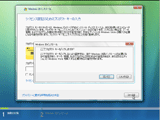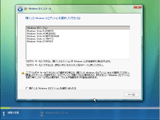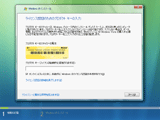|


■笠原一輝のユビキタス情報局■Windows Vistaインストールレポート(前編)
|
ついに、というかやっとWindows Vistaがリリースされた。すでに読者の中にも手に入れインストールしたという方も少なくないだろう。筆者も発売日の当日に数本購入し、すでに家庭内のPCにインストールしている。
そうした経験などをふまえ、これからWindows Vistaをインストールしようと考えているユーザーのために、どのパッケージを購入すればよく、どんなハードウェアが必要であるのかについて考えていきたい。
●店頭で購入できるVistaのパッケージは16種
これからWindows Vista搭載PCを購入する場合には、特に悩む必要はないと思うが、Windows Vistaを単体で購入してのアップグレードを検討するユーザーの場合、どのエディションに乗り換えたらよいか途方に暮れている方も多いのではないだろうか。
というのも、今回、Windows VistaのSKU(製品種別)は実に4つになる。それが、Ultimate、Business、Home Premium、Home Basicだ。これが、ライセンス販売の仕組みを利用すると、さらにEnterpriseと呼ばれるSKUも入ってくる。これだけですでに頭が大混乱の方も少なくないのではないだろうか。
| Ultimate | Business | Home Premium | Home Basic | |
|---|---|---|---|---|
| 検索機能 | ○ | ○ | ○ | ○ |
| Windows Aero | ○ | ○ | ○ | - |
| Flip 3D | ○ | ○ | ○ | - |
| Windowsサイドバー | ○ | ○ | ○ | ○ |
| Windowsフォトギャラリー | ○ | ○ | ○ | ○ |
| Internet Explorer 7 | ○ | ○ | ○ | ○ |
| Ultimate Extra | ○ | - | - | - |
| ペアレンタルコントロール | ○ | ○ | ○ | ○ |
| Windows Defender | ○ | - | ○ | ○ |
| Windowsシャドーコピー | ○ | ○ | - | - |
| 暗号化ファイルシステム | ○ | ○ | - | - |
| Windows BitLocker | ○ | - | - | - |
| Windows Media Center | ○ | - | ○ | - |
| Winodws Movie Maker HD | ○ | - | ○ | - |
| Windows DVDメーカー | ○ | - | ○ | - |
| 同期センター | ○ | ○ | ○ | ○ |
| Windowsモビリティセンター | ○ | ○ | △(*1) | △(*1) |
| Windowsミーティングスペース | ○ | ○ | ○ | △(*2) |
| Windows Tabletテクノロジ | ○ | ○ | ○ | - |
| リモートデスクトップ | ○ | ○ | △(*3) | △(*3) |
| ドメインログオン | ○ | ○ | - | - |
| バーチャルマシンへのインストール | ○ | ○ | - | - |
| (*1)一部機能のみ (*2)表示のみ (*3)クライアントのみ | ||||
さらに、小売りでの販売方法も、従来と同じように化粧箱に入ったリテール版と、CPU、HDD、マザーボード、メモリなどの新規ハードウェアとの組み合わせで販売されるDSP版(以前はOEM版と呼ばれていたもの)の2種類がある。さらに、DSP版ではx86(32bit)版とx64版(64bit版)がそれぞれ別のパッケージとして用意されるし、リテール版も初期導入が可能なものとアップグレード版がそれぞれ用意される。なお、Ultimate以外のリテール版の64bit版は、32bit版のパッケージを購入後別途64bit版のDVDを有償(1,050円)で申し込む形になっている。Ultimate版のリテールパッケージのみ32bit/64bit版が同梱されている。
つまり、店頭で入手できるWindows Vistaには、以下のようなパッケージがあることになる。
| 通常版 | アップグレード版 | DSP版(32ビット) | DSP版(64ビット) | |
|---|---|---|---|---|
| Ultimatte | 51,240 | 33,390 | 23,000 | 23,000 |
| Business | 39,690 | 27,090 | 17,000 | 17,000 |
| Home Premium | 31,290 | 20,790 | 14,000 | 14,000 |
| Home Basic | 27,090 | 14,490 | 11,000 | 11,000 |
| 備考 | マイクロソフト参考価格 | マイクロソフト参考価格 | 筆者予想 | 筆者予想 |
※DSP版の予想価格はFDDなどの付属品の値段を含めない発売時のものです
初出時にパッケージ版の価格が税抜き表示になっておりました。お詫びして訂正させていただきます。
数えてみたらなんと16パッケージもあることになる。こうした仕事を生業にしている筆者でも、「こりゃどれを買ったらいいか、店頭で頭を抱えそうだな」というのが正直な感想だ。
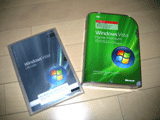 |
 |
 |
| 左がDSP版のWindows Vista Ultimate、右はリテールのアップグレード版Windows Vista Home Premium | DSP版の内容物。簡単なマニュアルとDVDメディアのみが付属する。プロダクトIDは箱に貼り付けられている | リテール版の内容物。マニュアルが2冊と、ユーザー登録案内の紙が1枚付属する。プロダクトIDはディスクケースの裏側に張られている |
●アップグレード版を利用してDVD起動のクリーンインストールはできない
だが、次のような事実を知っていれば、多くのユーザーにとっては自ずと、どのSKUを選択するか決まってくるのではないだろうか。それが“アップグレード版は公式にはDVDから起動してのクリーンインストールはできない”という点だ。
おそらく本誌の読者の多くが、新しいOSをインストールするときには、旧OSから起動してインストールを走らせるアップグレードインストールではなく、HDDをフォーマットして、その後でOSを綺麗な(クリーンな)状態でインストールするクリーンインストールを実行している方がほとんどだろう。だが、アップグレード版では、DVDから起動してOSを導入するというクリーンインストールができないのだ。従来のXPまでであれば、HDDがフォーマットされていても、アップグレード対象OSのCDかFDがあればそれを利用してクリーンインストールすることができた。だが、Windows Vistaのアップグレード版では、これが公式にはできない。このことは、Windows Vistaのリテール版パッケージに付属してくるマニュアルにもはっきり書いてある(なぜ“公式には”なのかは後述する)。
しかし、Windows Vistaでは、そうした従来のDVDから起動したクリーンインストールに換えて、OSからアップデータを起動してのクリーンインストールというものがサポートされている。これは、旧OS(Windows 2000とWindows XP)のOSファイルとプログラムファイル(具体的にはC:\windowsとC:\Program Filesなど)をwindows.oldというフォルダに待避させ、新しいWindowsフォルダとProgram FilesフォルダにWindows Vistaをインストールするというやり方だ。Windows Vistaのマニュアルではこの方法を“クリーンインストール”と言っており、DVDから起動した従来のクリーンインストールとは区別している(このため、本記事でも従来の方法は“DVDから起動したクリーンインストール”という別表記にしている)。
さらに、アップグレードインストールの場合には、別の注意点もある。具体的には、アップグレード対象のOSが、インストールしようしているVistaのSKUよりも高い位置付けのSKUである場合には、旧OSにインストールされたソフトや設定などを生かしたままのアップグレードインストールはできず、前述の新クリーンインストールしかできない場合がある。たとえば、アップグレード対象のOSがWindows XP Professionalに、Windows Vista Home BasicやHome Premiumをインストールする場合がこれに当たる。特に、日本ではWindows XP Professionalを持っているユーザーが、Windows Vista Home Premiumを導入したいというケースが想定されると思うが、この場合には新クリーンインストールしかできない。
整理すると、Windows Vistaのインストールには次のような方式がある。
(1)DVD起動からのクリーンインストール
(2)旧OSからのクリーンインストール(新クリーンインストール)
(3)アップグレードインストール
要するに、通常版とDSP版は(1)~(3)すべてに対応しているが、アップグレード版は(2)と(3)のみが可能であるということだ。なお、先ほどの高いSKUの旧OSに低いSKUの新OSをアップグレードインストールする制限は、アップグレード版だけでなく製品版にも適用されるので、表にすると以下のようになる。
| 通常版 | アップグレード版 | DSP版 | ||||||||||
|---|---|---|---|---|---|---|---|---|---|---|---|---|
| 旧OS | Ultimate | Business | Home Premium | Home Basic | Ultimate | Business | Home Premium | Home Basic | Ultimate | Business | Home Premium | Home Basic |
| Windows 2000 Professional(SP4) | ● | ● | ● | ● | △ | △ | △ | △ | ● | ● | ● | ● |
| Windows XP Home Edition (SP2) | ◎ | ◎ | ◎ | ◎ | ○ | ○ | ○ | ○ | ◎ | ◎ | ◎ | ◎ |
| Windows XP Media Center Edition(SP2) | ◎ | ● | ◎ | ● | ○ | △ | ○ | △ | ◎ | ● | ◎ | ● |
| Windows XP Tablet PC Edition(SP2) | ◎ | ◎ | ● | ● | ○ | ○ | △ | △ | ◎ | ◎ | ● | ● |
| Windows XP Professional (SP2) | ◎ | ◎ | ● | ● | ○ | ○ | △ | △ | ◎ | ◎ | ● | ● |
| Windows XP Professional x64 Edition | ● | ● | ● | ● | △ | △ | △ | △ | ● | ● | ● | ● |
| ◎ DVD起動クリーンインストール/クリーンインストール/アップグレードインストール可能 ● DVD起動クリーンインストール/クリーンインストール可能 ○ クリーンインストール/アップグレードインストール可能 △ クリーンインストールのみ可能 | ||||||||||||
●アップグレード版を利用した新規インストールを行なう抜け道
先ほど筆者はアップグレード版を利用したDVD起動の新規インストールは“公式には”できないと書いたが、“公式には”と書いたことでもわかるように、実は抜け道がある。具体的には、アップグレード版DVDメディアを利用して起動し、プロダクトキーを入力する場所でプロダクトキーを入れないで先に進みインストールしたあとで、その状態のWindows Vistaに対してアップグレードインストールを行なうという方法だ。
Windows Vistaからは、インストール時にプロダクトキーを入れないで、ユーザーがSKUを選択してインストール方法がサポートされている。プロダクトキーを入れないでもインストールできるので、位置付け的には“体験版”のような扱いで、日本語版には本来用意されていない“Starter Edition”なるものもインストールすることができる。とりあえず、この方法で一度インストールして、その“体験版”状態のOSに対してアップグレードを行なうと、前述の新クリーンインストールが行なわれ、ほぼクリーンインストールしたのと同じ状況でインストールが行なわれる。ただし、前述のように、windows.oldフォルダは残るので、手動でこれを削除する必要はある。
あくまでこれは“抜け道”であり、明らかに正しいインストール方法ではない。ただし、Windows Vistaのライセンス条項にはアップグレード対象OSのライセンスを取得していることが条件になっているだけで、アップグレード対象のOSがHDDに入っていなければならないとは書いていないので、ライセンス条項違反ということにはならない可能性が高い(実際には法律論になるので、素人の筆者には可能性が高いとしか言いようがないのだが……)。
参考(Windows Vista Ultimateのライセンス条項より抜粋)
13. アップグレード。アップグレード ソフトウェアを使用するには、まず、アップグレード対象製品として指定されているソフトウェアの正規ライセンスを取得する必要があります。アップグレードをもって、アップグレードの元になったソフトウェアに関する契約は、本ライセンス条項に置き換えられるものとします。アップグレード後は、以下の「ダウングレード」の項 (Ultimate エディション) で認められている場合を除き、アップグレードの元になったソフトウェアを使用することはできません。
ただし、こうした方法はMicrosoftの公式のやり方ではないので、おそらくサポート対象にはならないだろうから、自己責任で行なえる人だけが取りうる方法ではある。蛇足かもしれないが、念のため言っておくと、この方法でインストールを行なった場合、アップグレード対象のOSはライセンス上使えなくなるので、必ずライセンス条項を守った上で利用するようにしていただきたい。
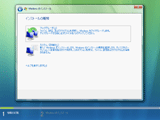 |
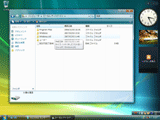 |
| インストール方法はアップグレードインストールを選択すると、新クリーンインストール状態でインストールが行なわれる | インストール後のフォルダ構成。C:ドライブにWindows.oldというフォルダが作られている。ここに古いWindowsのデータが格納されるので、必要なければ削除してしまえばよい。これでクリーンインストールとほぼ同じようにインストールできる |
●2GB以上のメモリ、DX9対応/256MB以上のGPU、デュアルコアあたりがおすすめスペック
以上のような情報と、表1に示したSKUによる機能の違いなどを元にすれば、おそらくどのSKUを買うかはある程度決まってくるだろう。
では、今度は実際にインストールするハードウェアについて触れたいと思う。おそらく本誌の読者であれば、新しいOSをインストールするなら、その機能を生かすようなハードウェアにインストールしたいと思うのではないだろうか。では、その機能を生かす、ハードウェアってなんだろうか? という疑問に行き当たるだろう。ちなみに、Windows Vistaのパッケージには次のようなハードウェアが奨励ハードウェアとなっている。
Windows Vistaのパッケージに記載されている奨励システム要件
CPU:1GHz以上のx86ないしはx64プロセッサ
メモリ:1GB
HDD:少なくとも15GBの空きがある40GB HDD
GPU:DirectX 9対応、128MBのVRAM
光学ドライブ:DVD-ROMドライブ
だが、はっきり言って、このシステム要件、奨励でも何でもない。筆者に言わせれば、これはミニマム要件だ。実際には、Microsoftが示すミニマム要件があって、それは
CPU:800MHzのプロセッサ
メモリ:512MB
HDD:少なくとも15GBの空きがある20GB HDD
GPU:800×600ドット(SVGA)が表示可能
光学ドライブ:CD-ROMドライブ
ということだ。こちらのミニマム要件など、「インストールできてなんとか動きます」というレベルであって、快適に動く環境などでないことは明らかだ。
では、どのあたりが快適に動く環境なのかと言えば、筆者がこれまでインストールした体感で独断と偏見で言わせてもらえば、以下のような感じだと思う。
CPU:1.6GHz以上のデュアルコアプロセッサ
メモリ:2GB最低、できたら3GB以上
HDD:250GB以上のHDDで、シリアルATA対応でAHCIモードかRAID 0で動作
GPU:DirectX 9対応、256MB以上のVRAM
光学ドライブ:書換型DVDドライブ
あたりはほしいと思う。でも、筆者もそうだが、読者の皆さんも予算に限りがあるだろうから、すべてを一括してアップグレードというのは無理だろう。そこで、プライオリティをつけろというのであれば、筆者としては以下の順序で拡張していくことをおすすめしたい。
(1)メモリ容量が2GB以上
(2)DirectX 9に対応したGPU、ビデオメモリ256MB以上
(3)デュアルコアプロセッサ
何よりも、まずはメモリが少ないと、Windows Vistaはずっとスワップしっぱなしで快適に利用することができない。Windows Vistaでは従来のXPに比べて初期状態でロードされている機能なども増えており、それらがメインメモリを圧迫することになる。そうしたことを勘案すると、1GBでは十分ではなく最低でも2GBにしておきたい。
GPUについては、次の節で詳しく触れるため、とりあえずとばしておく。GPUを増設した次には、CPUの強化を行なっておきたい。すでに述べたように、Windows Vistaでは、ユーザーの見えないところで動作しているソフトウェアが増えている(特にセキュリティ周り)。そうしたソフトウェアを動かすにはデュアルコアやクアッドコアなどのCPUが有利だ。ただ、1つ言えることは、古いマザーボードの場合、メモリがDDR SDRAMだったりして、最新のDDR2 SDRAMに比べて微妙に大容量のモジュールが割高だったり、2GBまでしか増設できない場合がある。そうした場合、結局マザーボードも買い換えた方が、お得という場合も考えられる。そうした場合にCPUも買い換えるという形で考えるのがいいのではないだろうか。
●ここ数年の単体型GPUであれば、ほぼWindows Aeroの要件は満たす
GPUを選択する場合には、ユーザーインターフェイスをWindows Aeroにするかどうかで、全然話が変わってくる。もし、読者がWindows Aeroの3Dユーザーインターフェイスが利用できないHome BasicのSKUを利用しようと考えているのであれば、GPUははっきりいって何でもよい。
ただし、筆者としては2つの理由からそれはおすすめしない。2つには、Windows AeroそのものがWindows Vistaの大きな特徴の1つであるからだ。Winodws Aeroを利用しないWindows Vistaは、あまりWindows XPとの違いがわからないのではないだろうか。もう1つの理由はパフォーマンス上の理由だ。
Windows Vistaでは、GDIの描画はすべてソフトウェアベース、つまりCPU側で行なわれる。つまり、GPUが持つレガシーの2Dアクセラレーション機能は利用されない。このため、CPUの速度があまり十分ではない場合、2D描画もあまり高速ではない場合がある。とはいえ、今のCPUであれば処理能力が十分あるため体感するほど遅いというわけではないが、それでもベンチマークをとればGDIのハードウェアアクセラレーションが効いているWindows XPに比べて遅くなるだろう。
だが、Windows Aeroを有効にした場合、2Dも含めて描画はDirectX経由で行なわれるため、GPUのハードウェアの描画が可能になる。このため、描画性能さえあればWindows Aeroを有効にした方が明らかに上になるのだ(実際に体感できるだろう)。以上のような理由から、可能であればWindows Aeroを有効にした方がよいのだ。
では、Windows Aeroを有効にするにはどうしたらよいのだろうか? それには次のような要件を満たす必要がある。
(1)ピクセルシェーダ2.0に対応したGPUエンジン
(2)WDDM(Windows Display Driver Model)に対応したデバイスドライバ
(3)画面の解像度に応じたビデオメモリ(最低でも128MB)
(4)32bitカラー表示が可能なハードウェア
こうした条件を満たすGPUがPCに搭載されている必要がある。単体GPUでいえば、DirectX 9に対応したGPUということになるので、AMDで言えばRadeon 9500以上、NVIDIAで言えばGeForce FXシリーズ以降ということになる。
| 05年~06発売モデル | Radeon 19x0シリーズ |
|---|---|
| Radeon 1800シリーズ | |
| Radeon 16x0シリーズ | |
| Radeon X1300シリーズ | |
| 04年~05年発売モデル | Radeon X8x0シリーズ |
| Radeon X700シリーズ | |
| Radeon X600シリーズ | |
| Radeon X550シリーズ | |
| Radeon X300シリーズ | |
| 02~03年発売モデル | Radeon 9800シリーズ |
| Radeon 9700シリーズ | |
| Radeon 9600シリーズ | |
| Radeon 9550シリーズ | |
| Radeon 9500シリーズ |
| 06年発売モデル | GeForce 8800シリーズ |
|---|---|
| GeForce 7900シリーズ | |
| GeForce 7600シリーズ | |
| GeForce 7300シリーズ | |
| 05年発売モデル | GeForce 7800シリーズ |
| 04年発売モデル | GeForce 6800シリーズ |
| GeForce 6600シリーズ | |
| GeForce 6500シリーズ | |
| GeForce 6200シリーズ | |
| 03年発売モデル | GeForce FX 5700シリーズ(PCX含む) |
| GeForce FX 5600シリーズ(PCX含む) | |
| GeForce FX 5500シリーズ(PCX含む) | |
| GeForce FX 5200シリーズ(PCX含む) | |
| 02年発売モデル | GeForce FX 5900シリーズ |
これらのGPUを利用して、かつ、画面の解像度に応じて、以下のビデオメモリ容量を搭載している必要がある。
| シングルディスプレイ | デュアルディスプレイ | |
|---|---|---|
| SXGA(1,280×1,024ドットまで) | 64MB | 128MB |
| SXGA(1,280×1,024ドット)~WUXGA(1,920×1,200ドット) | 128MB | 256MB |
| WUXGA(1,920×1,200ドット)以上 | 256MB |
こうしてみていくと、筆者が奨励条件としてあげたDirectX 9に対応した単体GPUとビデオメモリ256MB以上というのは理にかなったものだと納得していただけるだろうか。
●統合型GPUを利用する場合には、メインメモリの帯域幅に注意を
単体GPUの場合には、現在流通している製品であればほぼ前述の条件を満たすので問題ないだろう。しかし、問題なのはチップセットに統合されたGPUだ。この場合は、以下のようなものがサポートされる。
| 06年モデル | Intel G965/Q965/Q963/945GM |
|---|---|
| 05年モデル | Intel 945G |
| 05年モデル | GeForce 6150シリーズ |
|---|---|
| GeForce 6100シリーズ |
| 06年モデル | Radeon Xpress 1100(AMD) |
|---|---|
| 05年モデル | Radeon Xpress 200 for Intel |
| 04年モデル | Radeon Xpress 200(AMD) |
注意が必要なのは、IntelのIntel 915シリーズだ。Intel 915シリーズのIntel 915G/GVなどに内蔵されているIntel GMA 900はピクセルシェーダ2.0に対応しているのだが、Windows Aeroには対応していないことになっている。IntelはなぜIntel 915がWindows Aeroに対応していないかを明らかにしていないのだが、その理由はビデオメモリの帯域幅が足りないからだとみられる。
Microsoftは、Windows Aeroを利用するには、ビデオメモリの帯域幅が1.6GB/secを超えている必要があるとしている。実際には、Intel 945Gでもこのラインぎりぎりであり、Intel 915Gなどではこれをクリアすることができないというのだ。これは、統合型GPUでは、メインメモリの一部をビデオメモリとして利用するためで、メインメモリの帯域幅が十分ではない場合には、この1.6GB/secを満たせない場合があるのだ。実際、Intel 945Gでも、DDR2のデュアルチャネルでなんとかクリアできるレベルであり、シングルチャネル動作の場合はこの要件を満たすことができないということだ。
こうしたことからもわかるように、表6~8にあげられた統合型GPUを内蔵したチップセットを利用していても、メインメモリがシングルチャネルで動作していたりなど、メモリの帯域幅が十分ではない場合にはWindows Aeroで動作しない場合があるので、どうしても統合型GPUで使いたいと考えている場合には、できるだけ高速なメモリを利用し、かつデュアルチャネルで利用することを前提にした方がいいだろう。
次回は、実際に複数のPCにWindows Vistaをインストールして、どのように動作するのかについて確認していきたい。
□関連記事
【2月6日】【西川】Windows Vista強化月間
http://pc.watch.impress.co.jp/docs/2007/0206/nishikawa.htm
【2006年9月4日】【笠原】MicrosoftがWindows Vista RC1を公開
http://pc.watch.impress.co.jp/docs/2006/0904/ubiq165.htm
(2007年2月7日)
[Reported by 笠原一輝]
【PC Watchホームページ】
PC Watch編集部 pc-watch-info@impress.co.jp ご質問に対して、個別にご回答はいたしません
Copyright (c) 2007 Impress Watch Corporation, an Impress Group company. All rights reserved.